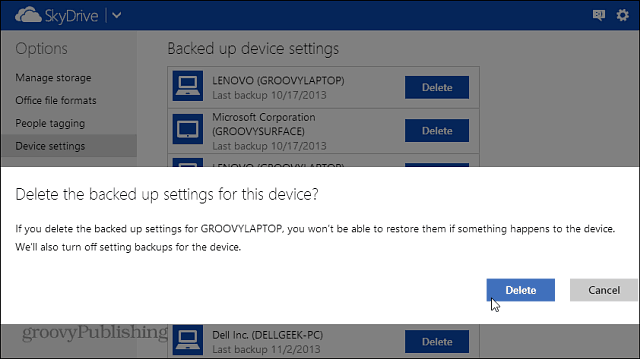Entfernen Sie synchronisierte Daten von SkyDrive in Windows 8.1
Microsoft Windows 8 Eine Fahrt Skydrive / / March 18, 2020
Windows 8.1 synchronisiert Ihre Daten zwischen Geräten über SkyDrive. Sie können auswählen, was synchronisiert werden soll. Wenn Sie es deaktivieren, möchten Sie möglicherweise Daten von Microsoft-Servern löschen.
SkyDrive ist tief in Windows 8.1 integriert und ermöglicht das Speichern und Synchronisieren von Daten von Ihrem Computer in die Cloud. Tatsächlich müssen Sie die Desktop-Version von SkyDrive nicht mehr herunterladen, sie ist bereits enthalten. Wenn Sie sich mit Ihrer Microsoft-ID bei Ihren verschiedenen Geräten anmelden, werden alle Ihre Daten automatisch mit Microsoft-Servern synchronisiert.
Möglicherweise möchten Sie jedoch regelmäßig einige der Daten löschen, die sich auf Microsoft-Servern befinden. Hier erfahren Sie, wie Sie die 8.1-Einstellungen sowie die Geräteeinstellungen löschen.
SkyDrive-Synchronisierungseinstellung in Windows 8.1
Um herauszufinden, wo sich Ihre SkyDrive-Synchronisierungseinstellungen im neuen Betriebssystem befinden, gehen Sie zu Einstellungen> PC-Einstellungen ändern> SkyDrive> Synchronisierungseinstellungen.
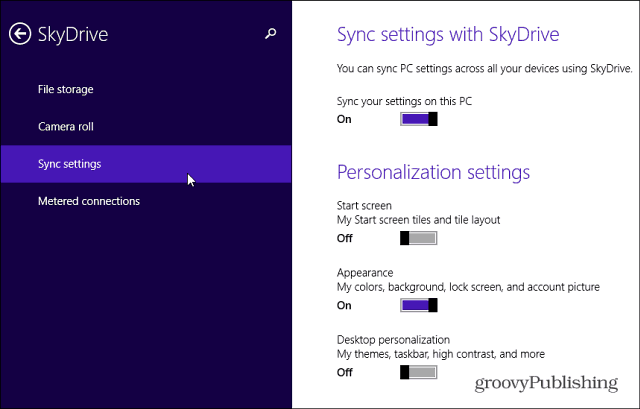
Anschließend können Sie nach unten scrollen und ändern, was über SkyDrive mit Ihren anderen Windows 8.1-Geräten synchronisiert wird oder nicht. Zu den Einstellungen, die synchronisiert werden können, gehören: Personalisierung, Apps und App-Daten, Webbrowser-Favoriten, Verlauf und Einstellungen, Sicherungseinstellungen und mehr.
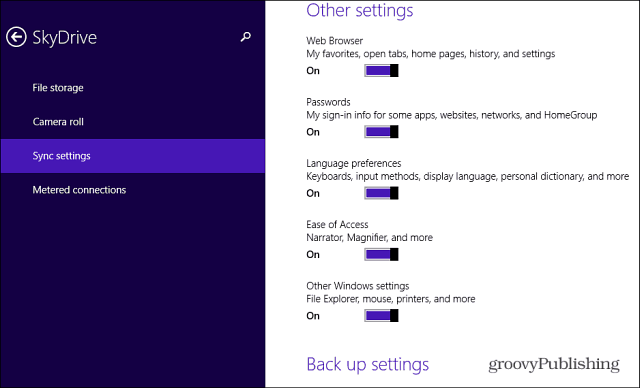
Entfernen Sie synchronisierte SkyDrive-Daten
Die Synchronisierung ist unserer Meinung nach eine großartige neue Funktion, da Sie sich nur mit Ihrer Microsoft-ID anmelden und alles für Sie da ist. Wenn Sie jedoch den Synchronisierungsschalter im obigen Screenshot ausschalten, befindet sich alles zuvor noch in der Microsoft-Datenwolke.
Wenn Sie diese Daten loswerden möchten, können Sie. Geh einfach dazu Windows 8 Persönliche Einstellungen Datenschutz Seite… Sie müssen sich anmelden, wenn Sie es noch nicht sind. Sie erhalten Informationen von Microsoft zum Deaktivieren der Synchronisierung auf jedem Windows 8.1-PC - wie oben beschrieben. Klicken Sie dann unten auf der Seite auf die Schaltfläche Entfernen. Stellen Sie dann sicher, dass Sie die Einstellungen aus der Cloud entfernen möchten.
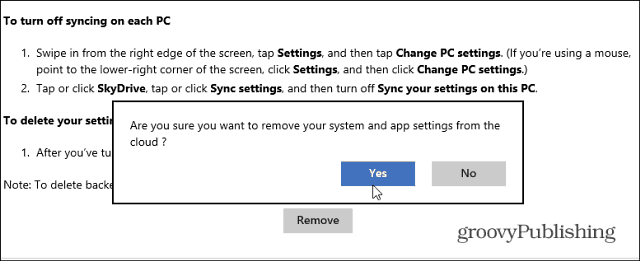
Beachten Sie jedoch, dass Ihre Daten möglicherweise nicht sofort von Microsoft-Servern gelöscht werden. In der Tat wird der folgende Hinweis angezeigt:
Hinweis: Ihre persönlichen Einstellungen werden möglicherweise nicht sofort aus der Cloud gelöscht. Einige Informationen verbleiben möglicherweise bis zum nächsten geplanten Bereinigungsprozess auf den Cloud-Servern von Microsoft.
Löschen Sie die Einstellungen für gesicherte Geräte
Ein weiterer Schritt ist jedoch erforderlich, um gesicherte Geräteeinstellungen zu löschen. Wechseln Sie zur Seite SkyDrive-Geräteeinstellungen, und löschen Sie die gewünschten Geräte. Um dorthin zu gelangen, öffnen Sie SkyDrive in Ihrem Browser und gehen Sie zu Optionen> Geräteeinstellungen.
Zum Beispiel habe ich hier einige Geräte mehr als einmal aufgelistet, einige sind VMs oder Systeme, die ich nicht mehr habe. Dies ist auch ein guter Zeitpunkt, um mein Konto zu bereinigen.
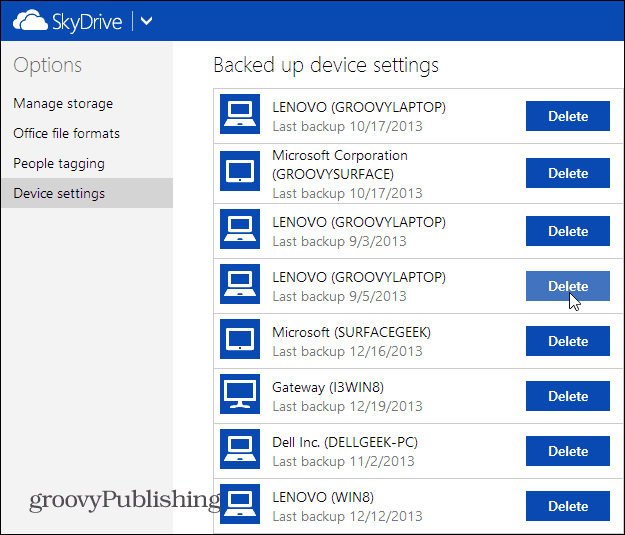
Beachten Sie, dass beim Löschen von gesicherten Einstellungen für ein Gerät auch das Festlegen von Sicherungen für dieses Gerät deaktiviert wird.